0. 引言
注意:本人笔记本电脑是2018年买的荣耀刚出的magicbook Intel i5版本,前不久微软推出win11版本,我看着还不错还是很想尝试一下,奈何用了微软的win11对电脑安全这一块的要求非常高,无法通过官方的安全检测(主要是电脑没有打开TPM2.0),对于我们这些老电脑用户非常不友好,本人在网上找了各种大牛的解决方案综合汇集了一下并成功升级到了win11的详细过程。所有的参考资料我都放到了我的参考中
写本篇目的:那些大牛写的非常详细,操作非常,对于电脑小白想要升级win11看的会头昏脑胀的,所以本篇文章致力于用通俗易懂的语言及操作,让大家在几分钟内就能快速的学会TPM2.0实现。

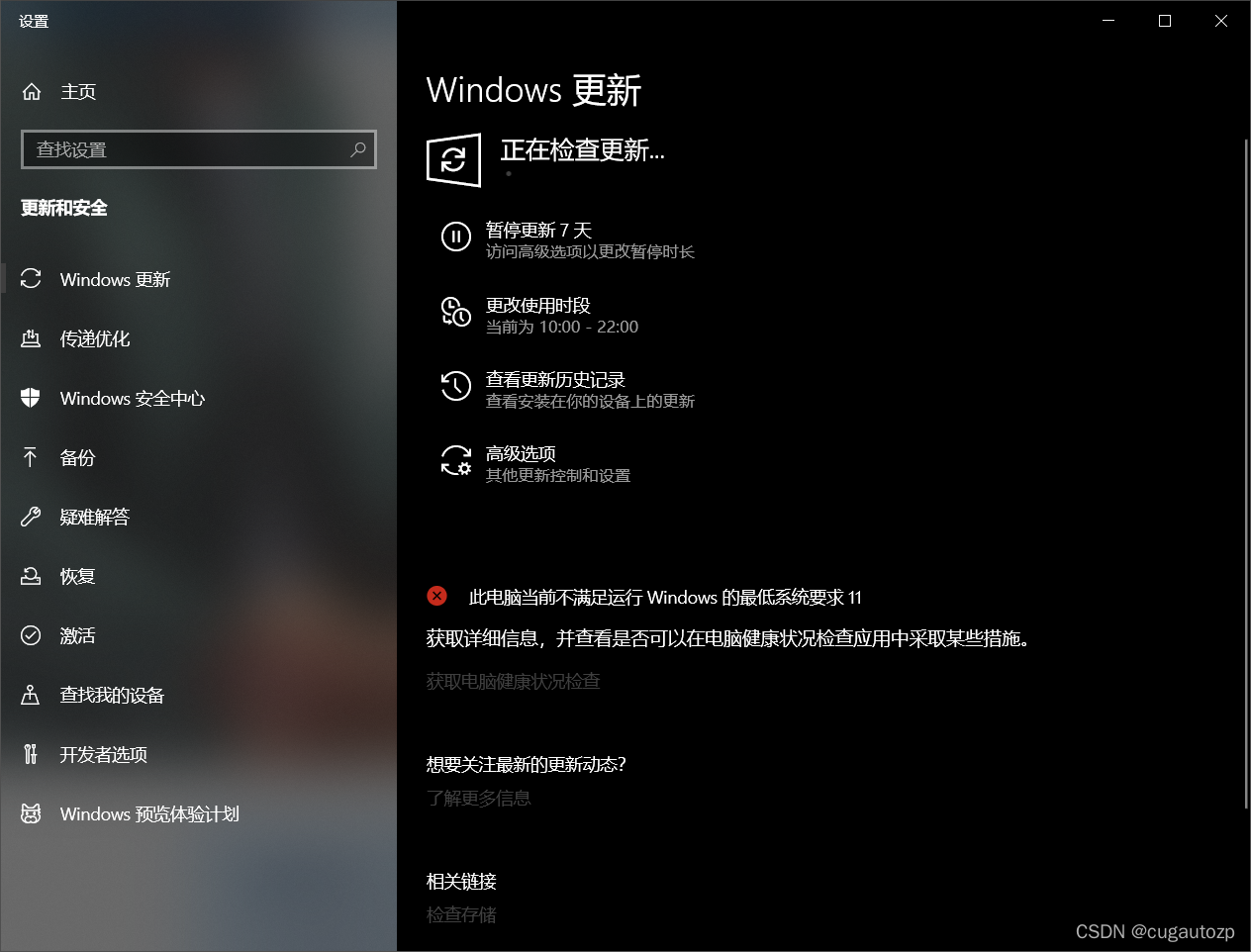
推荐:观看参考资料中第二个资料,B站视频(此视频不是本人所做)与本文一同使用会更快理解
1. Step 1 准备阶段
- 首先打开 " 电脑管家→ 电脑优化 ",主要观察自己的驱动是否都是最新的
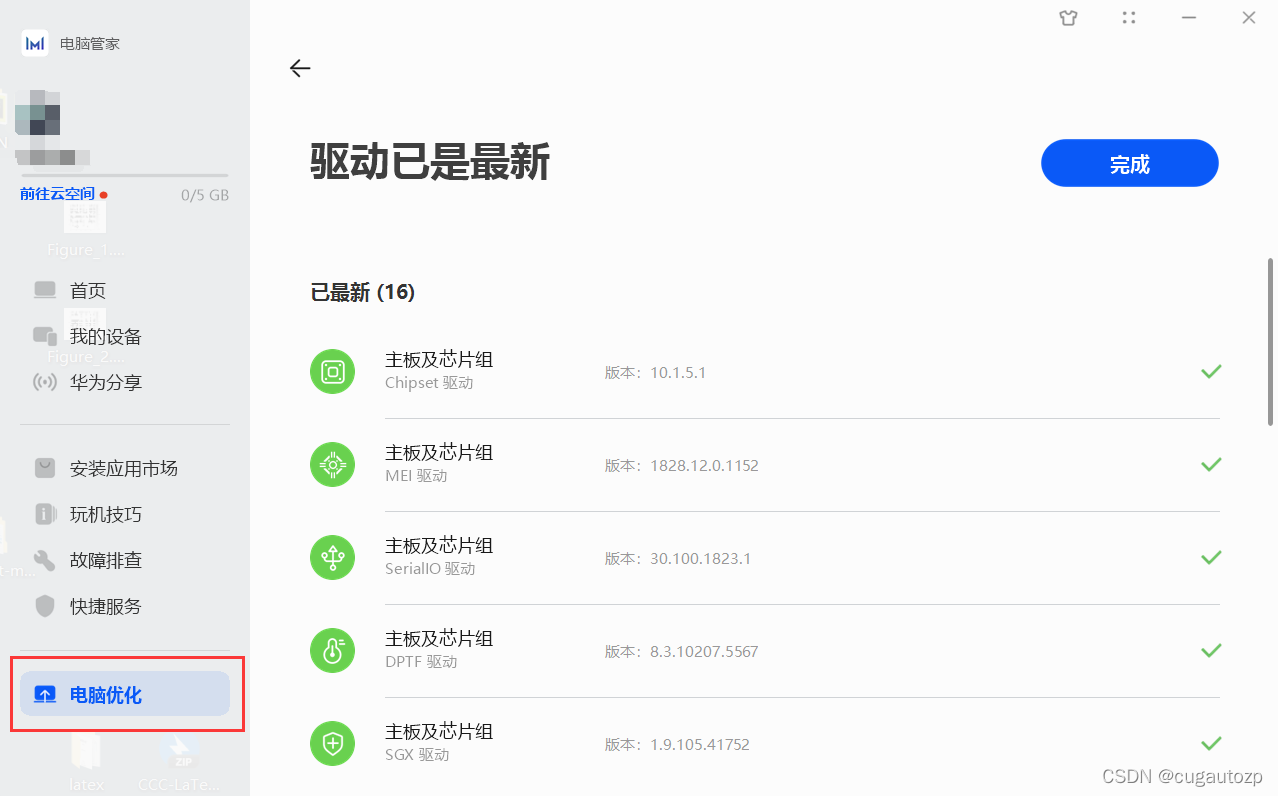
- 上面打开后观察 BIOS 的版本是否为
1.30版本(最新版本)

- 如果BISO是最新版本的可以不用看这步跳过即可。如果不是最新版本,需要将BIOS驱动更新至最新版本。方法一:电脑管家直接更新(最方便快捷);方法二:更新渠道华为官方网站:https://consumer.huawei.com/cn/support/driver-list/ ,网站如下图所示,这里点击搜索旁边的 “按设备序列号搜索”,设备序列号是可以在电脑管家中查到,查询方法如下图所示
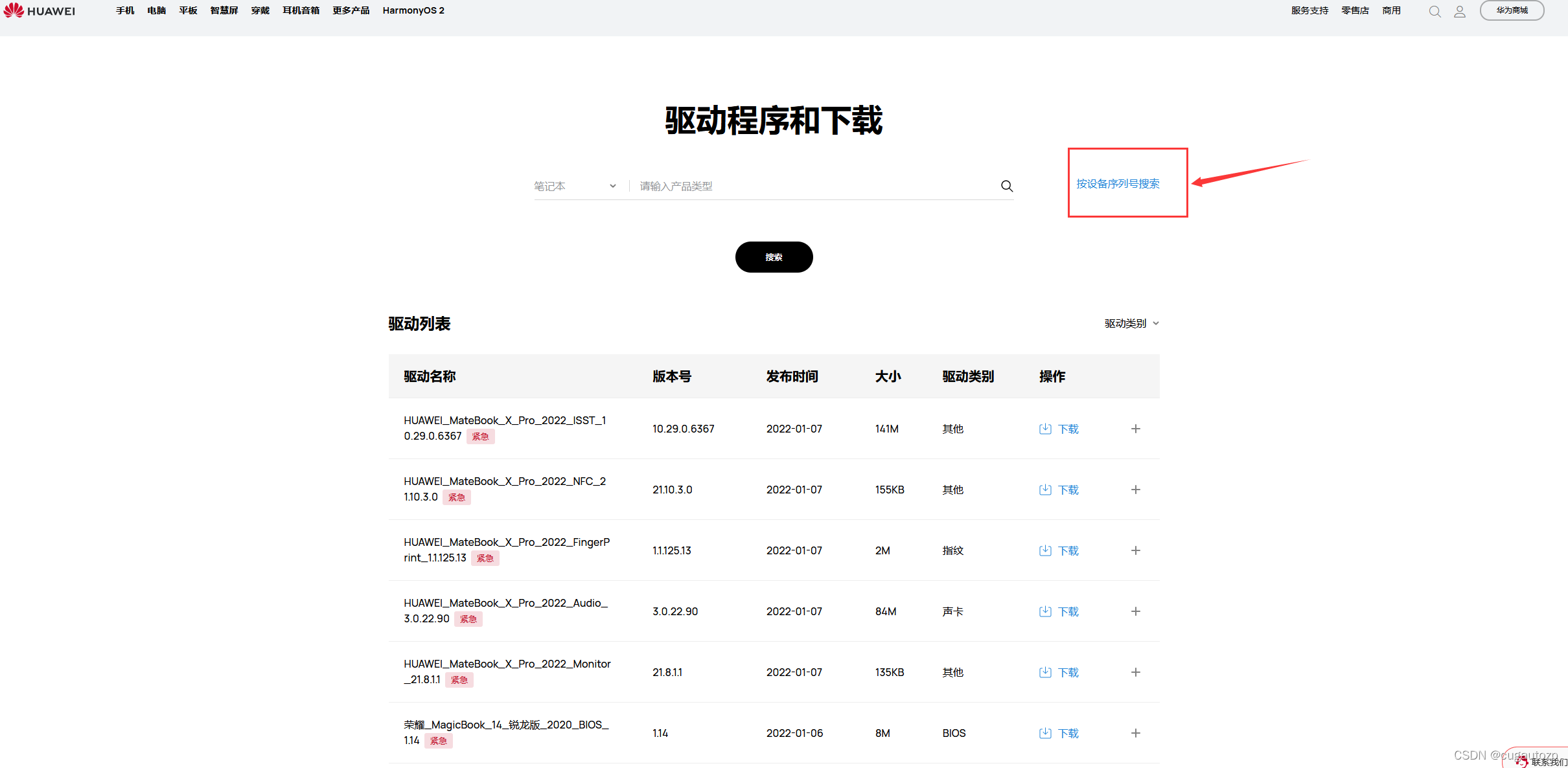

2. Step 2 工具环节
- 下载工具包,B站视频UP主给的工具包:pan.baidu.com/s/1q23mScwQ_AEzfk6HtAWsbQ 提取码:tpnt
- 下载后的文件包长这样
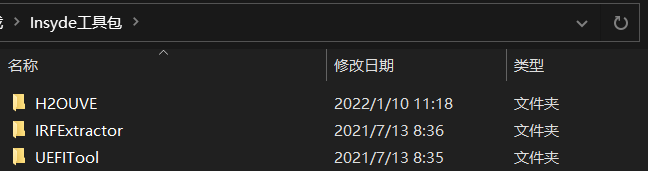
- 打开 H2OUVE 文件夹,先以管理员身份打开 WDFInst.exe,再以管理员身份打开 H2OUVE-W-GUIx64.exe (
注意:都以管理员身份打开)
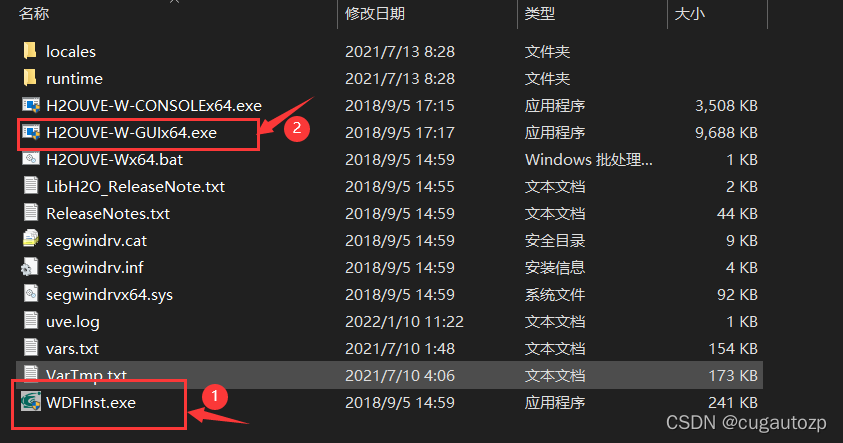
- 打开后可以看到如下界面,我遇到的问题是一直出现 灰色界面,我查找了其他资料参照了参考资料中的第四位大佬,解决了一直灰色现象并跳转至与UP主相同的界面,点击:" File→Load runtime ",点击后出现如下界面
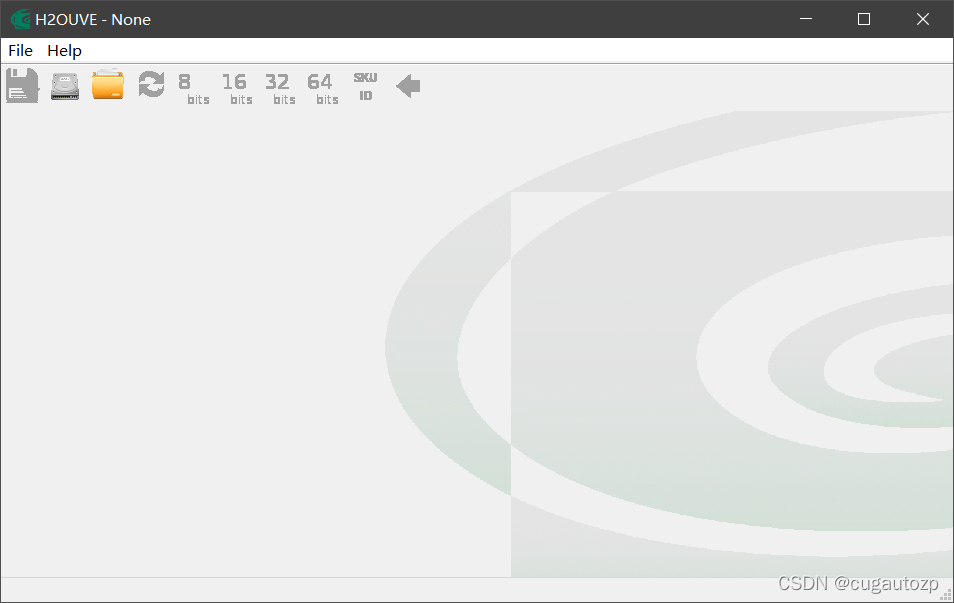
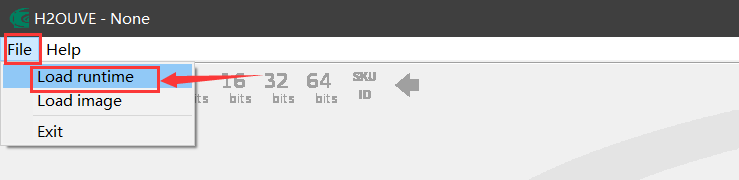
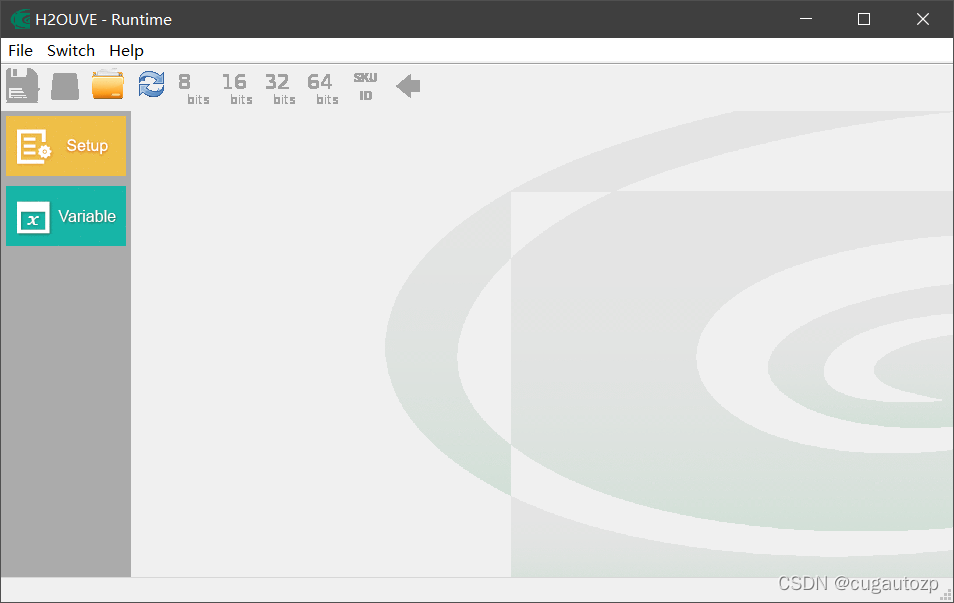
- 点击上图界面中的 Vanable跳转至如下界面,根据 6 中给出的参考修改表,magic book和matebook D都试用,7 中详细的交大家根据表格修改参数值
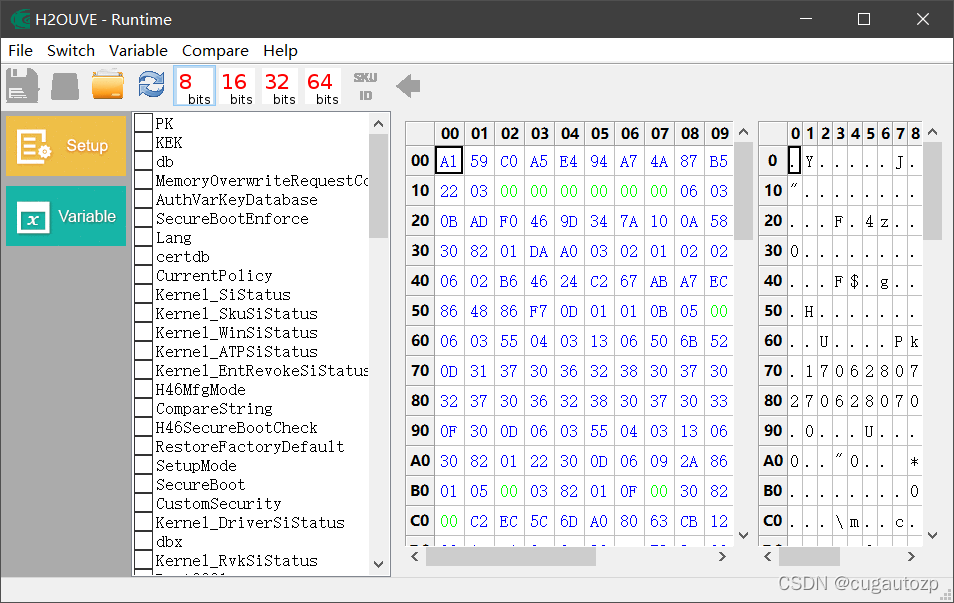
- 参考修改表
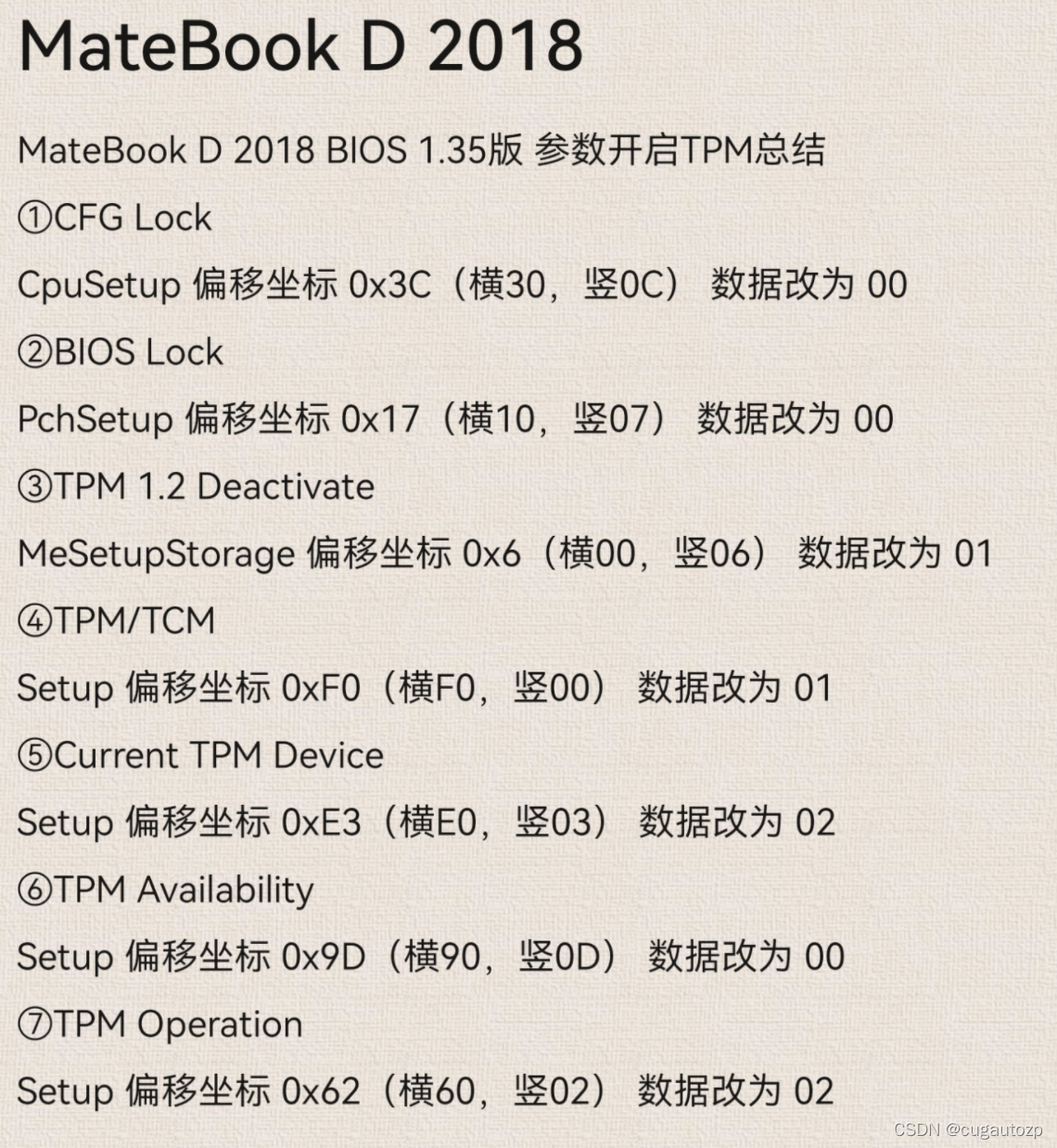
- 参数详细修改
(1)CpuSetup 偏移坐标 0x3C(横30,竖0C) 数据改为 00
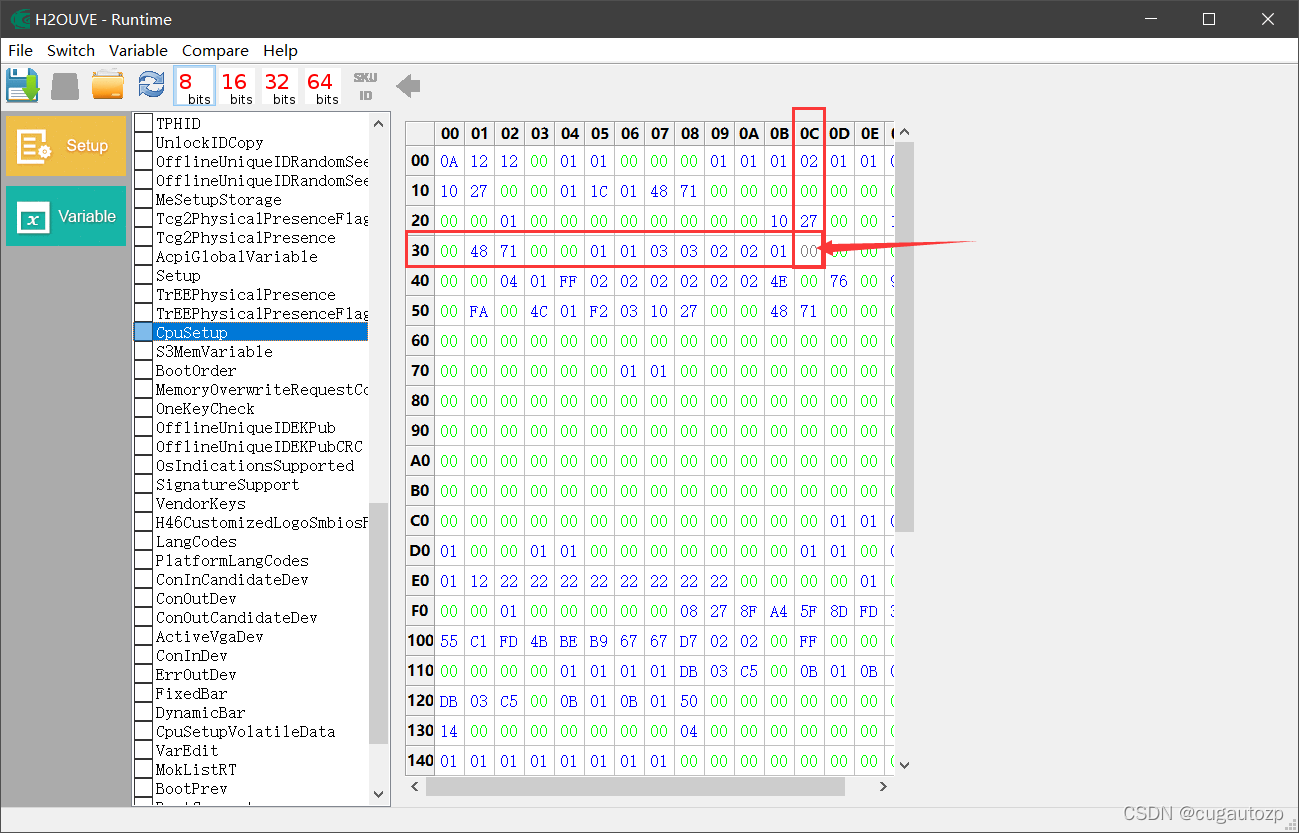
(2)PchSetup 偏移坐标 0x17(横10,竖07) 数据改为 00
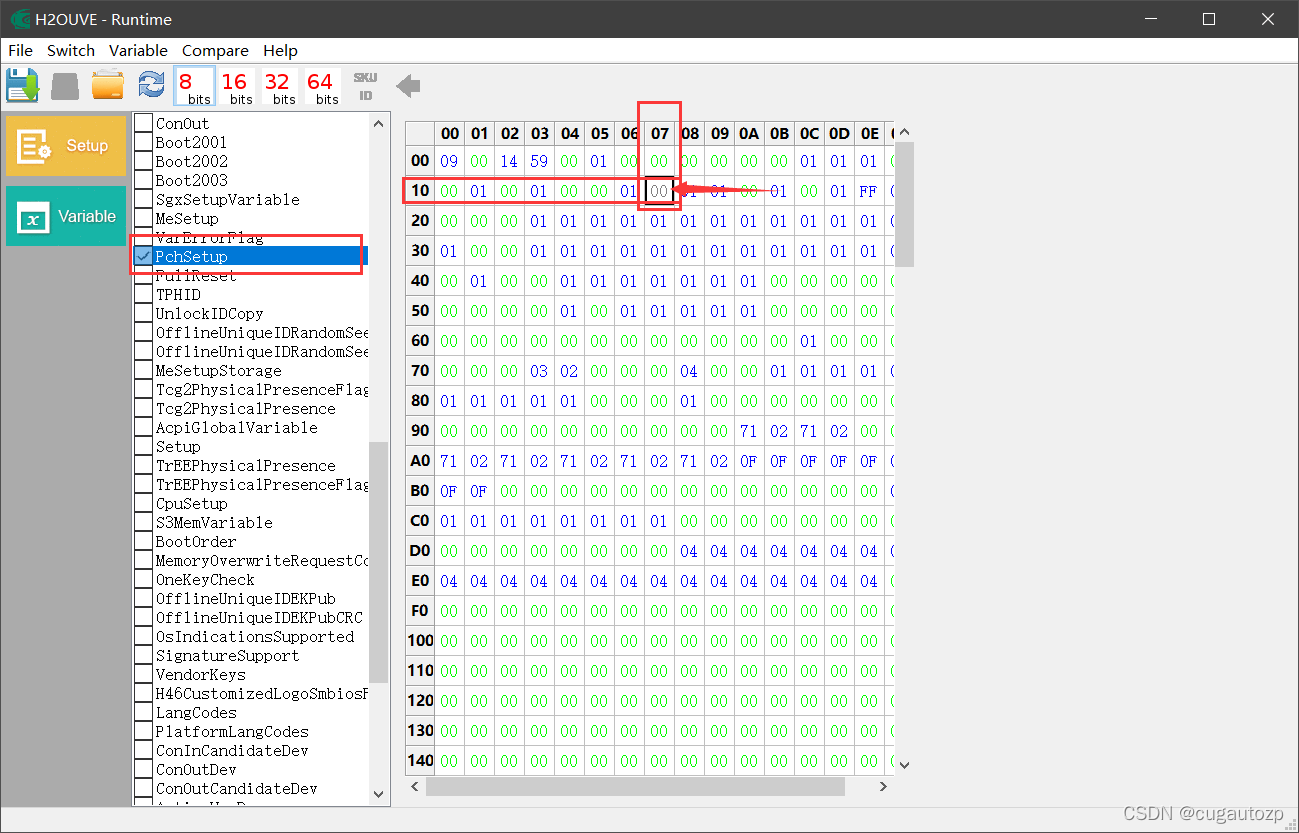
(3)MeSetupStorage 偏移坐标 0x6(横00,竖06) 数据改为 01
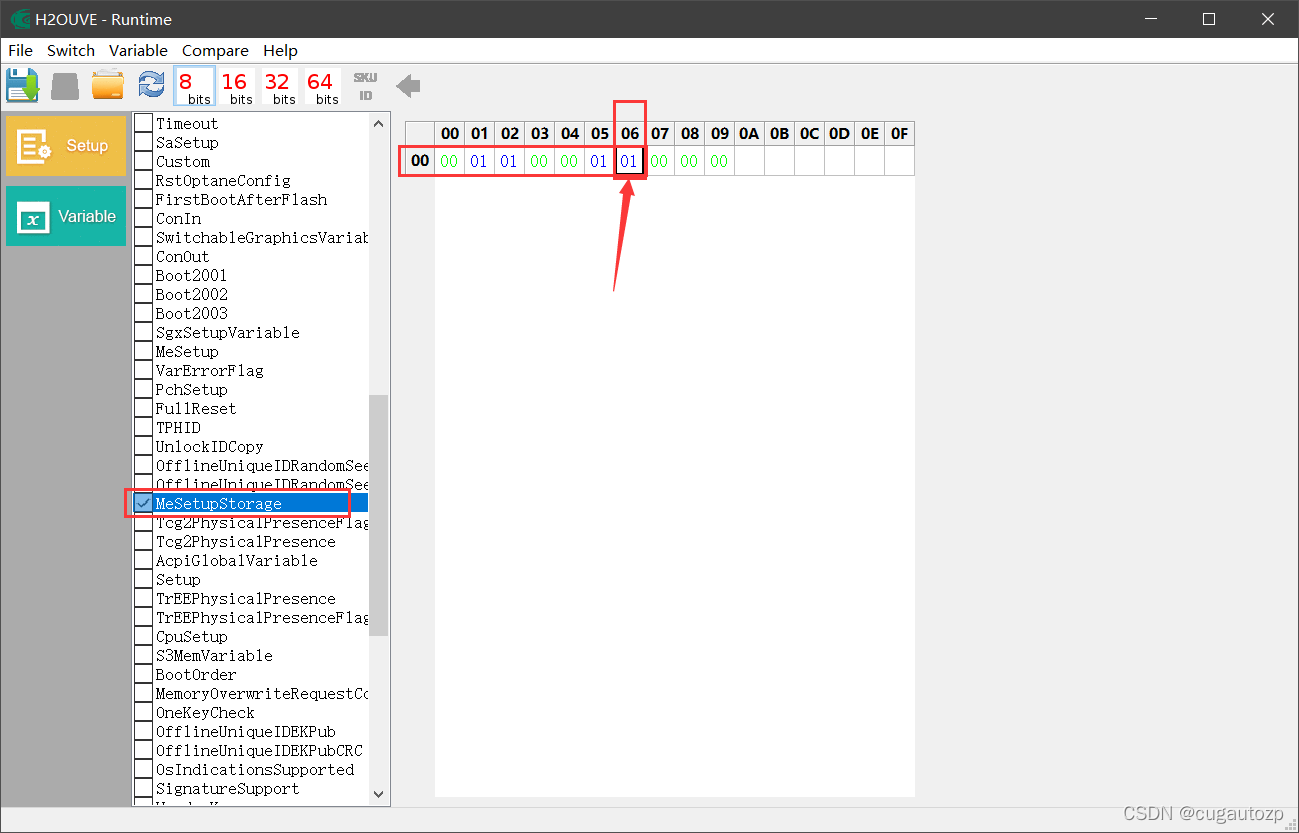
(4)Setup 偏移坐标 0xF0(横F0,竖00) 数据改为 01
Setup 偏移坐标 0xE3(横E0,竖03) 数据改为 02
Setup 偏移坐标 0x9D(横90,竖0D) 数据改为 00
Setup 偏移坐标 0x62(横60,竖02) 数据改为 02
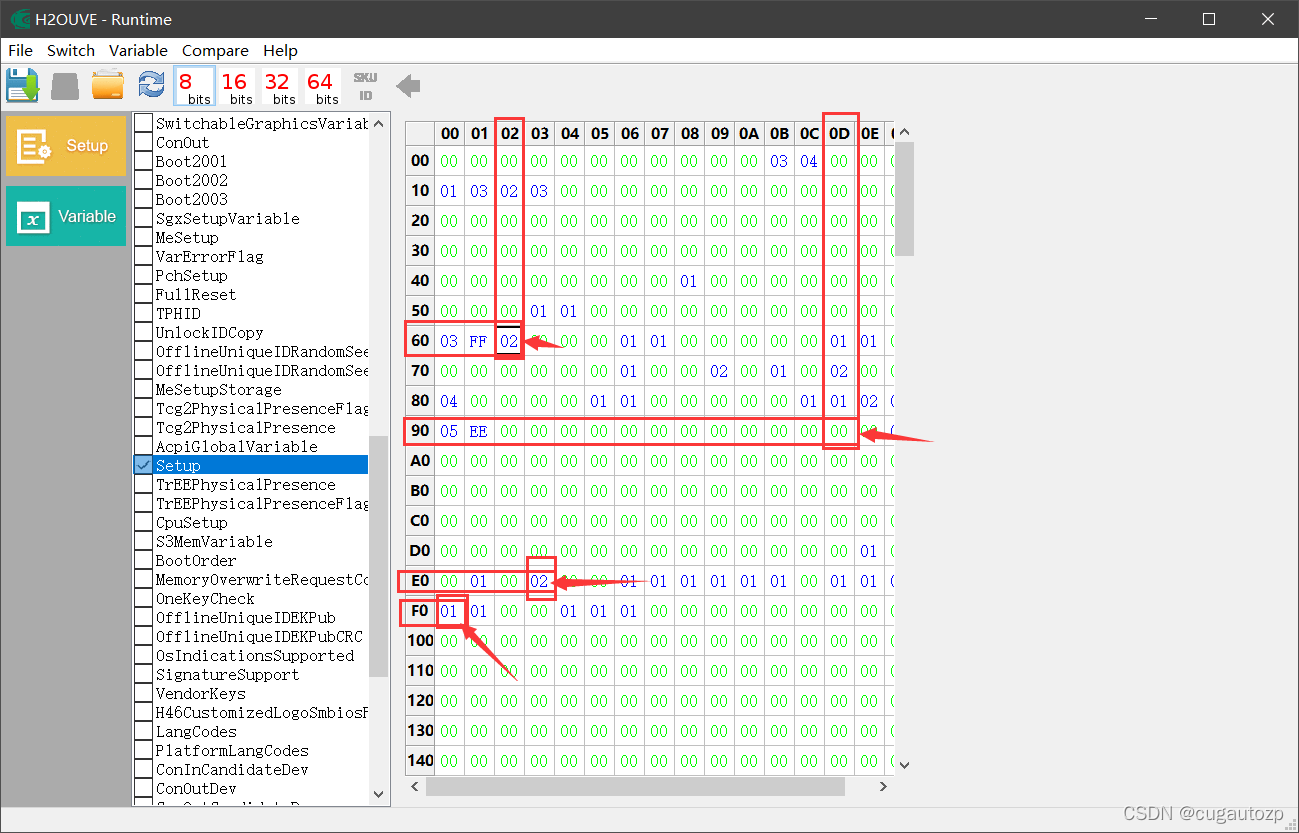
- 点击保存这个保存按钮,即可重启电脑
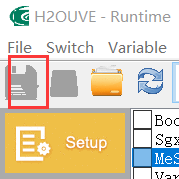
3. Step 3 安装win 11
-
重启后,“此电脑(右键)→管理”,然后点击 设备管理器,可以看到有个安全设备,此时可以说成功的安装上了TPM2.0(为什么要重启?就在重启的过程中自动就给电脑安装上了TPM2.0)
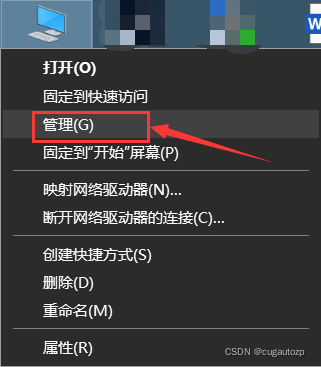
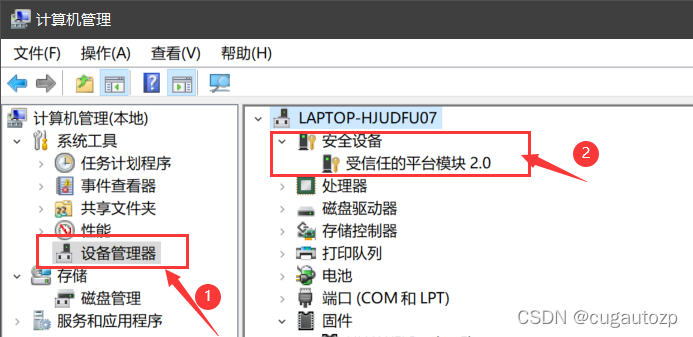
-
微软检测软件可以从官网上下载(官网不太好下载),官网链接:https://aka.ms/GetPCHealthCheckApp,安装包链接:链接:https://pan.baidu.com/s/15OV15-aLfs3QHFOSPcGZFw
提取码:uid3。安装后可以对电脑进行检测查看是否可以成功升级文win11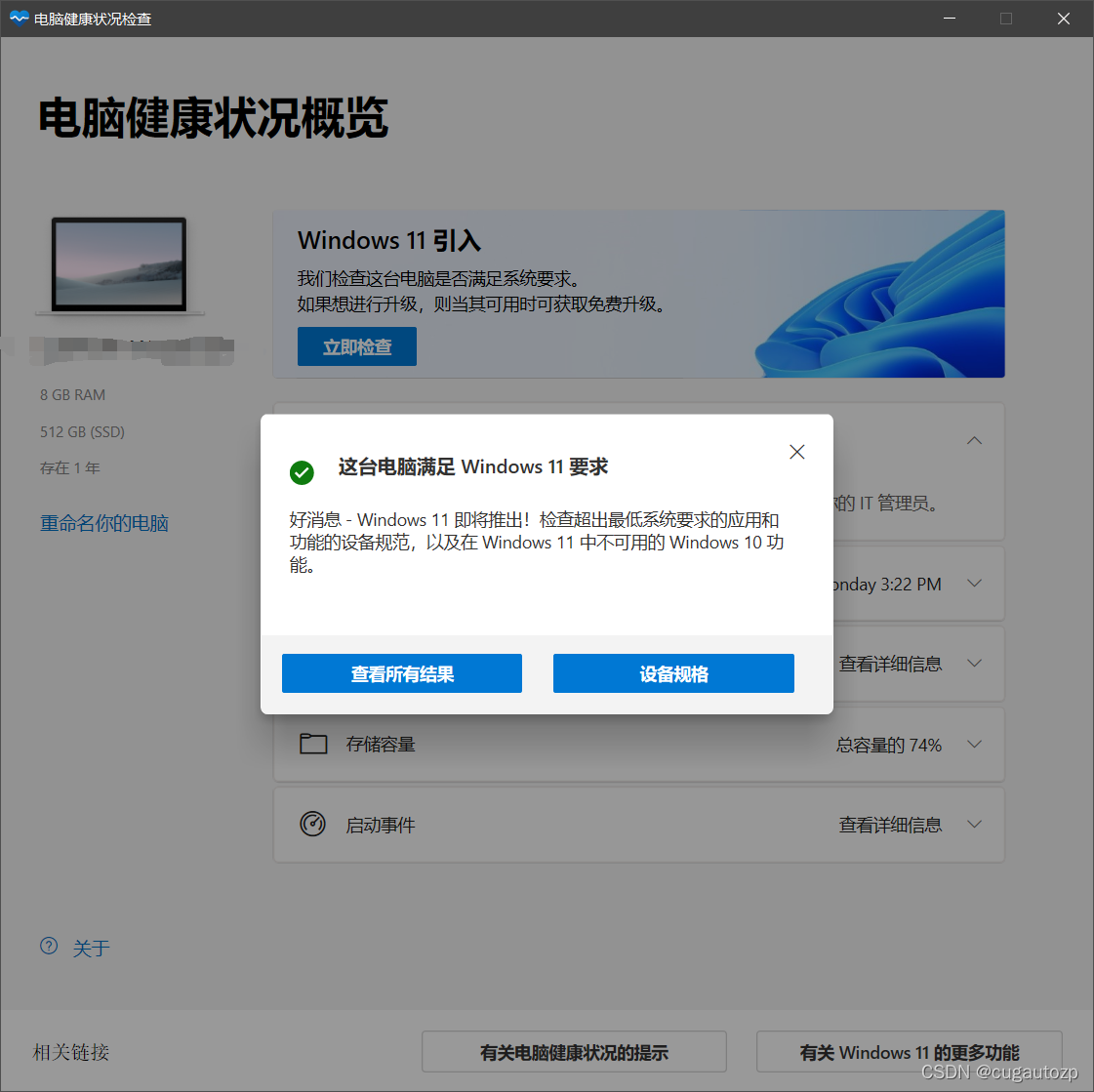
-
进入官网 https://www.microsoft.com/zh-cn/software-download/windows11,看到如下界面通过安装助手更新win11即可,进入助手后接受并安装即可
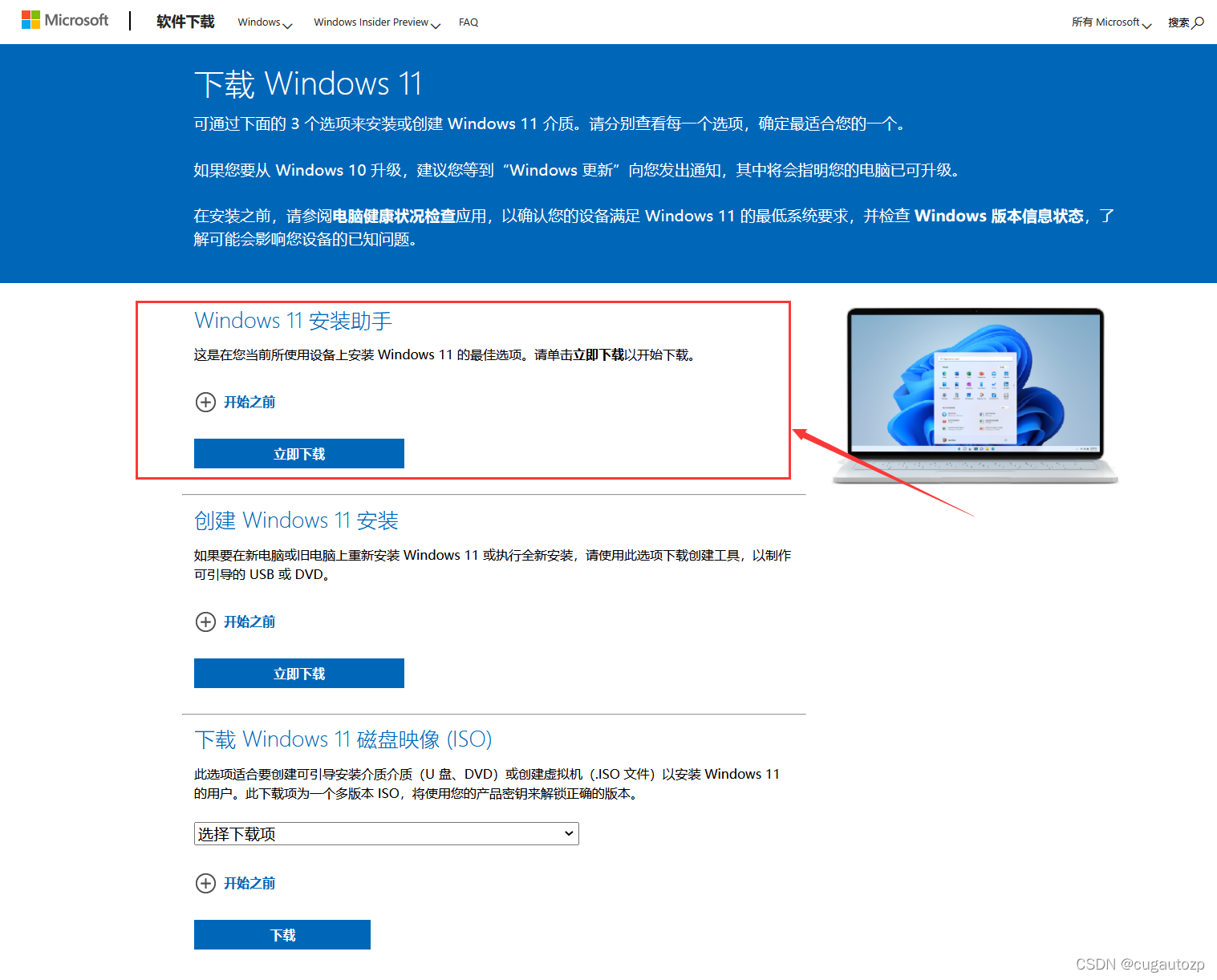
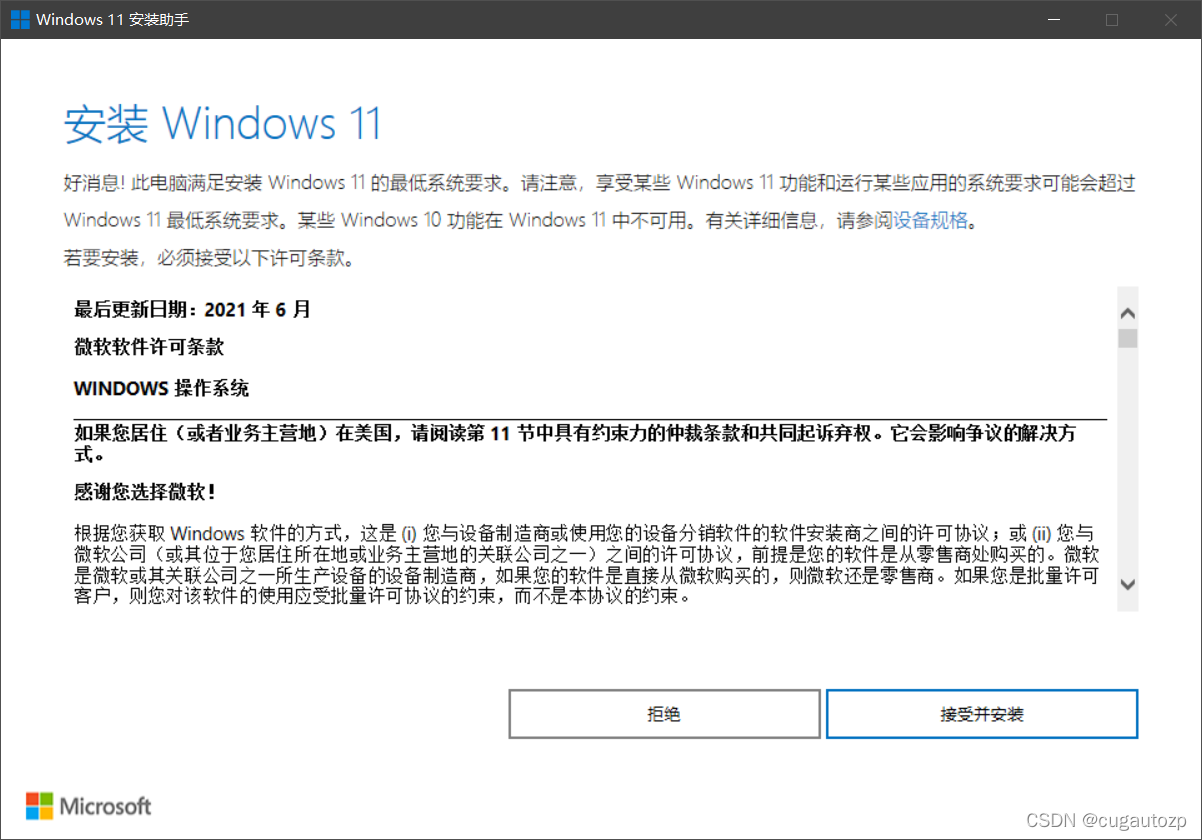
-
更新后如下图所示
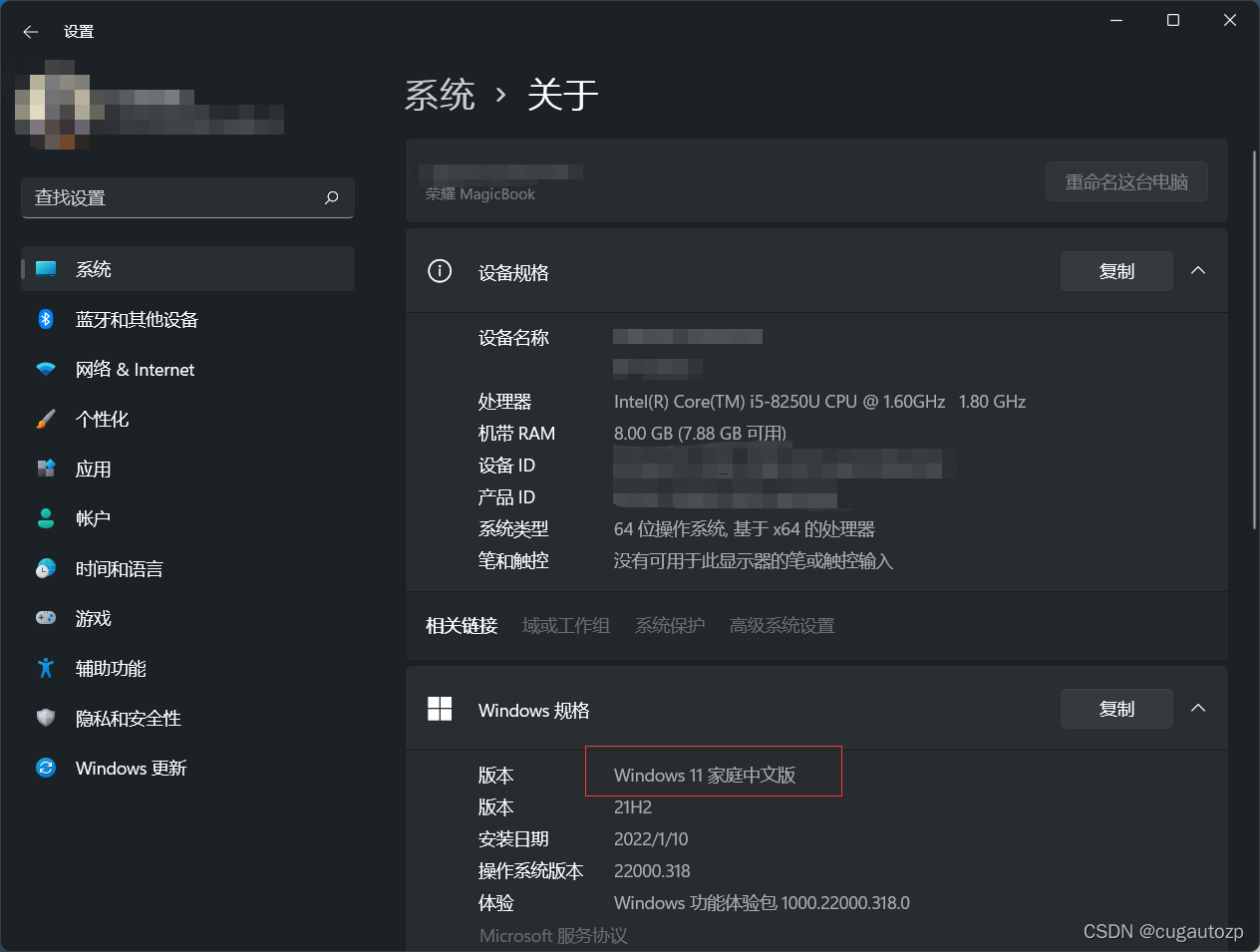
参考资料
注意:第一个参考链接很可惜打开后显示无法打开,写的非常详细。感谢这几位大佬的资料,本人只是进行了工作汇总及问题解决。
- 荣耀与华为系列的笔记本打开TPM2.0,直升win11 - 知乎链接:https://zhuanlan.zhihu.com/p/409437213
- 『保姆级教程』将MagicBook 2018升级到Windows11,视频链接:https://www.bilibili.com/video/BV1444y1e7Zn
- Magicbook 2018开启TPM2.0,链接:https://blog.csdn.net/qq_44503950/article/details/120784501
- 被软屏蔽TPM的华为本,完美开启TPM涅槃重生Windows 11的教程,链接:https://ajax.win/archives/137